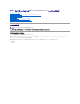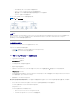Dell™ アップデートパッケージ Microsoft Windows OS ユーザーズガイド Dell アップデートパッケージ入門 Dell アップデートパッケージの使い方 Unified Server Configurator - Lifecycle Controller Enabled でのアップデートとロールバック コマンドラインインタフェースリファレンス トラブルシューティング よくあるお問い合わせ(FAQ) Microsoft Windows Server 2008 ユーザーアカウントの制御 トラステッドプラットフォームモジュール(TPM) と BitLocker のサポート メモおよび注意 メ モ: コンピュータを使いやすくするための重要な情報を説明しています。 注 意: 注 意は、 手 順に従わ な い と、ハードウェアの損 傷や デ ー タ の損 失につながる可 能 性があることを示し て い ま す。 本 書の 内 容は 予 告な く変 更 さ れ る こ と が あ り ま す。 © 2009 す べ て の著 作権 は Dell Inc. に あ り ま す。 Dell Inc.
目次ページに戻る Dell アップデートパッケージ入門 Dell™ アップデートパッケージ Microsoft® Windows® OS ユーザーズガイド 概要 Windows Server 2008 におけるユーザーアカウント制御 Server Update Utility および DUP TPM (Trusted Platform Module) および BitLocker のサポート 対応 OS その他の必要なマニュアル 作業を開始する前に テクニカルサポートの利用法 デバイスドライバの新規インストール 概要 Dell™ Update Packages(DUP)を使用すると、システム管理者は広範なシステムコンポーネントを同時にアップデートし、同類の Dell システムセットにスクリプトを適用して、システムソフトウェア コンポーネントを 同じバージョンレベルまで上げることができます。 DUP を使用すると、以下の機能を実行できます。 l 直感的なグラフィカルユーザインタフェース(GUI)を使用して、システムごとにアップデートを適用する l インタラクティブおよび非インタラクティブ
¡ ¡ システムに関するDell のファームウェアおよびドライバの目録を作成します 『Dell Server Updates DVD』のコンテンツとインストールされる設定を比較します ¡ 相違点を報告し、アップデートの結果に影響する可能性のある必要条件を含めたアップデートを推奨します ¡ アップデートし、(必要なら)システムを再起動します 図 1-1 は、アップデートする際に、SUU と DUP との間の選択に役立ちます。 図 1-1 SUU と DUP と の間の選択 対応 OS 全対応システムおよびオペレーティングシステムのリストについては、デルサポートサイト support.dell.
CLI または GUI から check オプションを実行した後、ログの結果を表示できます。ログファイルのデフォルトパスは C:\dell\updatepackage\log です。 2. ターゲットシステムが互換性の要件を満たしているかどうかを判断します。詳細については、『Dell OpenManageレガシー互換性ガイド』 および『Dell システムソフトウェアサポートマトリック ス』を参照してください。詳細については、「その他の必要なマニュアル」を参照してください。 3. アップデートを実行するディレクトリ構造を作成します(たとえば、システムの種類ごとにディレクトリを作成)。 4.
新規インストールが可能な場合、DUPの /s スイッチを実行することでドライバをインストールします。 例えば、 packagename.exe /s または packagename.
目次ページに戻る Dell アップデートパッケージの使い方 Dell™ アップデートパッケージ Microsoft® Windows® OS ユーザーズガイド 作業を開始する前に DUP の実行 互換性の問題 実行中のシステムでアップデートを適用した場合の効果 システムへの DUP の配布 アップデートの確認 典型的な使用例 作業を開始する前に 本項では、Dell™ アップデートパッケージ(DUP)を最大限に活用する方法について説明しています 。Dell システムのシステムソフトウェアをアップデートすることは、全社的な変更管理ポリシーや手 続における重要な要素となります。Dell システム上のシステムソフトウェアのメンテナンスを徹底させることは、システムの円滑な運用に役立ちます。 システムにアップデートを適用する前に、アップデートが必要な状況に応じて、その方法を慎重に計画する必要があります。Dell システムのアップデートを決定する理由は、さまざまです。たとえば、次 のような状況が考えられます。 l セキュリティ上の問題を修正する l デルのサポート担当者からのアドバイスで、システム上の問題を修正す
3. イ ン ス ト ー ル をクリックして DUP をインストールします。 4. 必要に応じてシステムを再起動します。 コマンドラインインタフェース(CLI)から DUP を実行する場合は、「コマンドラインインタフェースリファレンス」を参照してください。 デジタル署 名の検証 デジタル署名はアップデートパッケージの署名者の本人証明のために使われ、元の内容が変更されていないことを保証します。DUP のデジタル署名は信頼性の高い認証方法を提供します。 デジタル署名を検証することで、オリジナルのアップデートパッケージを正しく受け取ったことが確認でき、署名後に内容が変更されていないことが保証されます。 アップデートパッケージのデジタル署名を検証するには、以下の手順に従ってください。 1. Windows エクスプローラを起動して、デジタル署名を検証したいアップデートパッケージを見つけます。 2. そのファイル名を右クリックします。 3. ポップアップメニューの プ ロ パ テ ィ をクリックします。 4.
実行中のシステムでアップデートを適用した場合の効果 システムの再起動が必 要 システム BIOS をアップデートする DUP など、一部のパッケージでは、新しいソフトウェアを有効にするにはシステムを再起動する必要があります。再起動が必要なアップデートを適用した場合は、そ の後システムを再起動してアップデートを完了する必要があります。 また、システムの電源を切らない限り、後で再起動することもできます。この機能は、複数のアップデートを適用し、最後のアップデートが適用されてからシステムを再起動するのが主な目的です。この 処理が停電などによって中断された場合は、アップデートを繰り返す必要があります。したがって、アップデートの適用後、すぐに再起動を実行できるようにアップデートをスケジュールすることをお勧め します。 ユーザーとアプリケーションへの影 響 通常、アップデートは消費するシステムリソースが少ないため、実行中のシステムに適用できます。アップデートを適用する前に DUP の情報を読んで、アップデートの適用によってユーザーやアプリ ケーションに対するサービスの中断が起きないことを確認してください。疑わしい場合は
典型的な使用例 シナリオ 1 - ハードウェアアップグレード中のファームウェアのアップデート 42 人の社員に電子メールサービスを実行する Dell システムの管理責任を持つシステム管理者であるとします。週末にハードウェアのアップグレードを行い、メールサーバー用に追加の SAS ドライブ を増設することにしました。拡張 Storage Management Service 、RAID システム管理ソフトウェアを使用して、新しいディスクドライブのストライプ処理をする予定です。拡張 Storage Management Service は Server Administrator の一部で、システムの日常機能を管理するために使用しています。新しいディスクドライブのインストール手順に添えられている readme.
5. その Dell システムの BIOS、ESM ファームウェア、PERC 6/E アップデートパッケージを見つけてダウンロードします。 さらに Server Administrator アプリケーションもダウンロードします。 メ モ: お使いのオペレーティングシステム用のドライバの最新バージョンは、デルサポートサイト support.dell.com からダウンロードしてインストールできます。詳細については、デル サポートサイト support.dell.com/manuals にある『Dell™ Systems Service and Diagnostics Tools クイックインストールガイド』を参照してください。 6. ダウンロードしたファイルをシステムの C:\temp ディレクトリにコピーします。 7. 各アップデートパッケージのデジタル署名を検証します。 8.
目次ページに戻る
目次ページに戻る Unified Server Configurator - Lifecycle Controller Enabled でのアップデートとロ ールバック Dell™ アップデートパッケージ Microsoft® Windows® OS ユーザーズガイド USC - LCE でのアップデート USC - LCE でのロールバック Dell Unified Server Configurato Lifecycle Controller Enabled(USC - LCE)は、内蔵設定ユーティリティで、システムのライフサイクル中、システムとストレージの管理タスクを組み込み環 境から実行できるようにします。 USC - LCE は内蔵フラッシュメモリカードにあり、起動シーケンス中に起動でき、インストールされているオペレーティングシステムに依存せずに機能するという点で、BIOS ユーティリティに似ていま す。 USC - LCE を使用することにより、デルサポートサイト support.dell.
目次ページに戻る コマンドラインインタフェースリファレンス Dell™ アップデートパッケージ Microsoft® Windows® OS ユーザーズガイド CLI の使い方 CLI の終了コード サンプルスクリプト CLI の使い方 この項では、Dell™ アップデートパッケージ (DUP)のコマンドラインインタフェース(CLI)の使い方について説明します。 CLI オプション コマンドラインプロンプトで DUP 名と /? または /h を入力すると、CLI オプションについての情報を表示できます。たとえば、次のコマンドを入力すると、CLI オプションについてのヘルプ画面が表示 されます。 PE2850-BIOS-WIN-A02.
ードで起動します。 サイレントオプショ ン /s オプションは、/e、/f、/c、/l、および /u オプションを使用している場合に必須です。 メ モ: /s オプションを使用すると、すべての出力がログファイルに書き込まれます。 /u=<ファイル名 > ログに記録されたメッセージを指定の Unicode ファイルに追加します。ファイルが存在しない場合は新しいファイルを作成し ます。ファイル名にスペースがある場合、<ファイル名>の値を引用符で囲んでください。 Unicode ログオ プション /s オプションはこのオプションで必須です。 パッケージ名.exe /s /u=c:\pkg.log パッケージ名.exe /s /u="c:\Update Log\pkg.
echo Executing %PKG% >>%LOG% %PKG% /s /l=%LOG% Set ExitCode=%ErrorLevel% if %ExitCode% EQU 0 echo Result: if %ExitCode% EQU 1 echo Result: if %ExitCode% EQU 2 echo Result: if %ExitCode% EQU 3 echo Result: if %ExitCode% EQU 4 echo Result: if %ExitCode% EQU 5 echo Result: if %ExitCode% EQU 6 echo Result: 目次ページに戻る SUCCESSFUL >>%LOG% UNSUCCESSFUL >>%LOG% REBOOT_REQUIRED >>%LOG% DEP_SOFT_ERROR >>%LOG% DEP_HARD_ERROR >>%LOG% QUAL_HARD_ERROR >>%LOG% REBOOTING_SYSTEM >>%LOG%
目次ページに戻る トラブルシューティング Dell™ アップデートパッケージ Microsoft® Windows® OS ユーザーズガイド メッセージ DUP メッセージログ メッセージ 表 5-1 に、Dell™ Update Packages(DUP)実行中に受け取るメッセージの説明とその解決方法を示します。 メ モ: 既知の問題に関する最新情報については、デルサポートサイト support.dell.com/manuals にある readme.text ファイルを参照してください。 表 5-1 アップデートパッケージ: メッセージ情 報 メッセージ 説明/解 決 方 法 This Update Package is not compatible with your system.
The version of this Update Package is older than the 新しいバージョンのソフトウェアが既にシステムに存在するため、選択した DUP はインストールできません。古いバージョ ンをインストールするには、次のようにします。 currently installed version.
All files extracted OK Release ID: R136685 Update Package version: 5.3.0 (BLD_31) User: SYSTEM Collecting inventory... Running validation... The version of this Update Package is newer than the currently installed version. Software application name: BIOS Package version: A21 Installed version: A19 Executing update... Execution complete The system should be restarted for the update to take effect.
Inventory command: biosie.exe -i inv.xml Inventory Execution: returnCode=0, exitCode=0 << PACKAGE LOG >>Running validation...
目次ページに戻る よくあるお問い合わせ(FAQ) Dell™ アップデートパッケージ Microsoft® Windows® OS ユーザーズガイド 質 問 : 各 Dell™ ア ッ プ デ ー ト パ ッ ケ ー ジ (DUP)を適 用し て か ら シ ス テ ム を再 起 動しなければなりませんか? 回答:インタラクティブモードで実行している DUP は、システムの再起動が必要かどうかを判別します。必要な場合は、再起動を求めるプロンプトが表示されます。サイレント無人モードでは、終了コード が 2 に設定され、これはシステム再起動が必要なことを示します。 質 問 :DUP がサポートしているオペレーティングシステムにはどのようなものがありますか? 回答:全対応システムとオペレーティングシステムのリストについては、デルサポートウェブサイト support.dell.
質 問 : 他のプログラムを使 用し て DUP の内容を調べ た り展 開し た り で き ま す か? 回答:はい。WinZip またはその他のソフトウェアアプリケーションを使用できます。 メ モ: DUP は内容の破損を保護するロジックを含んでいます。このため、DUP は変更できません。Dell は変更された DUP をサポートしていません。 質問:英語以外の言 語の Windows 2000 を実行し て い ま す。 DUP を使 用で き ま す か? 回答:はい。DUP は、英語以外のバージョンの Windows 2000 Server および Windows Server 2003 オペレーティングシステムでも使用できます。現在 DUP は英語でのみ提供されていま す。 質 問 : 私の シ ス テ ム で使 用 可 能な新し い DUP が出た か ど う か調べるにはどうすればいいですか? 回答:support.dell.com でアップデートを調べたり、www.dell.
目次ページに戻る Microsoft Windows Server 2008 ユーザーアカウントの制御 Dell™ アップデートパッケージ Microsoft® Windows® OS ユーザーズガイド DUP をリモート実行する場合の UAC による制限 Windows® の旧バージョンでは、 ユーザーアカウントがローカル管理者グループのメンバーで、管理者権限にアクセスできる場合がよくありました。管理者アカウントはシステム全体にアクセスできる ため、ローカル管理者グループのメンバーがソフトウェアをインストール、アップデート、実行できました。ユーザーがローカル管理者グループに追加されると、そのユーザーは自動的にすべての Windows 権限を自動的に許諾されていました。これらの権限は、すべてのオペレーティングシステムリソースへのアクセスを提供します。このため、悪意のあるソフトウェア(マルウェア)の攻撃対象に なり得るオペレーティングシステムリソースへのアクセス権を提供することで、管理者権限のユーザーアカウントがセキュリティのリスクに曝されることになります。 ユーザーアカウント制御(UAC) は、Window
目次ページに戻る トラステッドプラットフォームモジュール(TPM) と BitLocker のサポート Dell™ アップデートパッケージ Microsoft® Windows® OS ユーザーズガイド TPM は、暗号化キーなど、基本的なセキュリティ関連の機能を提供するように設計された安全性の高いマイクロコントローラです。システムのマザーボードに組み込まれ、ハードウェアバスを使用してシ ステムの他の部分と通信します。BIOS セットアップコマンドを使って、システムとその TPM の所有権を設定できます。 TPM では、プラットフォームの構成情報がプラットフォーム構成レジスタ(PCR)に値のセットとして保存されます。たとえば、これらのレジスタの 1 つにはマザーボードの製造元、もう 1 つにはプロセッ サの製造元、3 番目のレジスタにはそのプラットフォームのファームウェアバージョンが保存されています。TPM が組み込まれたシステムでは、プラットフォームの測定値に関連付けられたキーが作成 されます。このキーは、これらのプラットフォームの測定値がキー作成時の値と同じである場合にのみラップを解除できます。この処
目次ページに戻る Dell™ アップデートパッケージ Microsoft Windows OS ユーザーズガイド メ モ: コンピュータを使いやすくするための重要な情報を説明しています。 注 意: 注 意は、 手 順に従わ な い と、ハードウェアの損 傷や デ ー タ の損 失につながる可 能 性があることを示し て い ま す。 本 書の 内 容は 予 告な く変 更 さ れ る こ と が あ り ま す。 © 2009 す べ て の著 作権 は Dell Inc. に あ り ま す。 Dell Inc. の書面による許可のない複製は、いかなる形態においても厳重に禁じられています。 本書で使用されている商標: Dell、DELL のロゴ、PowerEdge、OpenManage は Dell Inc.